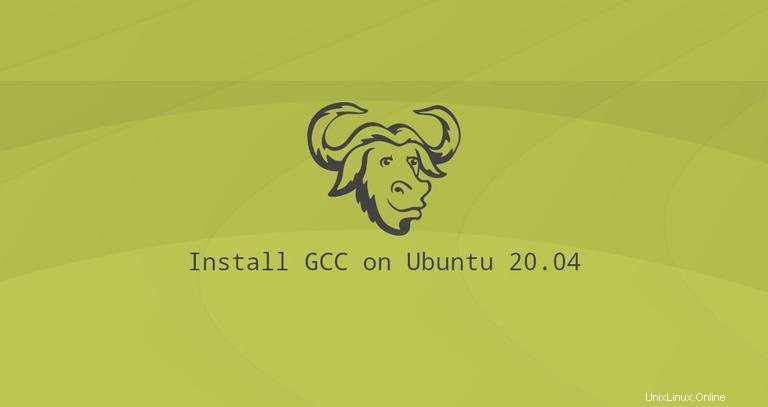
GNUコンパイラコレクション(GCC)は、C、C ++、Objective-C、Fortran、Ada、Go、およびDプログラミング言語用のコンパイラとライブラリのコレクションです。 LinuxカーネルやGNUツールを含む多くのオープンソースプロジェクトは、GCCを使用してコンパイルされています。
この記事では、Ubuntu20.04にGCCをインストールする方法について説明します。
Ubuntu 20.04へのGCCのインストール#
デフォルトのUbuntuリポジトリには、GNUコンパイラコレクション、GNUデバッガ、およびソフトウェアのコンパイルに必要なその他の開発ライブラリとツールを含む「build-essential」という名前のメタパッケージが含まれています。
開発ツールパッケージをインストールするには、rootまたはsudo権限を持つユーザーとして次のコマンドを実行します。
sudo apt updatesudo apt install build-essential
このコマンドは、gccを含む多くのパッケージをインストールします 、g++ およびmake 。
開発用のGNU/Linuxの使用に関するマニュアルページをインストールすることもできます。
sudo apt-get install manpages-devGCCバージョンを出力する次のコマンドを実行して、GCCコンパイラが正常にインストールされていることを確認します。
gcc --version
Ubuntu20.04リポジトリはGCCバージョン9.3.0を提供します :
gcc (Ubuntu 9.3.0-10ubuntu2) 9.3.0
Copyright (C) 2019 Free Software Foundation, Inc.
This is free software; see the source for copying conditions. There is NO
warranty; not even for MERCHANTABILITY or FITNESS FOR A PARTICULAR PURPOSE.
それでおしまい。 GCCツールとライブラリがUbuntuシステムにインストールされています。
Hello Worldの例のコンパイル#
GCCを使用した基本的なCまたはC++プログラムのコンパイルは非常に簡単です。テキストエディタを開き、次のファイルを作成します。
nano hello.c// hello.c
#include <stdio.h>
int main() {
printf("Hello, world!\n");
return 0;
}
ファイルを保存して実行可能ファイルにコンパイルします:
gcc hello.c -o hello
これにより、helloという名前のバイナリファイルが作成されます コマンドを実行したのと同じディレクトリにあります。
helloを実行します プログラム:
./helloプログラムは次のように出力する必要があります:
Hello World!
複数のGCCバージョンのインストール#
このセクションでは、Ubuntu20.04に複数のバージョンのGCCをインストールして使用する方法について説明します。 GCCコンパイラの新しいバージョンには、新しい関数と最適化の改善が含まれています。
この記事を書いている時点で、デフォルトのUbuntuリポジトリには7.x.xからのいくつかのGCCバージョンが含まれています 10.x.xへ 。
次の例では、GCCとG++の最新の3つのバージョンをインストールします。
次のように入力して、目的のGCCおよびG++バージョンをインストールします。
sudo apt install gcc-8 g++-8 gcc-9 g++-9 gcc-10 g++-10
以下のコマンドは、各バージョンの代替を構成し、それに優先度を関連付けます。デフォルトのバージョンは、優先度が最も高いバージョンです。この場合は、gcc-10です。 。
sudo update-alternatives --install /usr/bin/gcc gcc /usr/bin/gcc-10 100 --slave /usr/bin/g++ g++ /usr/bin/g++-10 --slave /usr/bin/gcov gcov /usr/bin/gcov-10sudo update-alternatives --install /usr/bin/gcc gcc /usr/bin/gcc-9 90 --slave /usr/bin/g++ g++ /usr/bin/g++-9 --slave /usr/bin/gcov gcov /usr/bin/gcov-9sudo update-alternatives --install /usr/bin/gcc gcc /usr/bin/gcc-8 80 --slave /usr/bin/g++ g++ /usr/bin/g++-8 --slave /usr/bin/gcov gcov /usr/bin/gcov-8
後でデフォルトバージョンを変更する場合は、update-alternativesを使用します コマンド:
sudo update-alternatives --config gccThere are 3 choices for the alternative gcc (providing /usr/bin/gcc).
Selection Path Priority Status
------------------------------------------------------------
* 0 /usr/bin/gcc-10 100 auto mode
1 /usr/bin/gcc-10 100 manual mode
2 /usr/bin/gcc-8 80 manual mode
3 /usr/bin/gcc-9 90 manual mode
Press <enter> to keep the current choice[*], or type selection number:
UbuntuシステムにインストールされているすべてのGCCバージョンのリストが表示されます。デフォルトとして使用するバージョンの番号を入力し、Enterを押します。 。
このコマンドは、GCCおよびG++の特定のバージョンへのシンボリックリンクを作成します。